BLOG
2020.06.01
「Gmailでささやかなイノベーションを体感」について
こんにちは、代表の中野です。
さかのぼることひと月ほど前、旅行も外出もできない「STAY HOME」という異例のGWでしたが、みなさんいかがお過ごしになられたでしょうか?
私はありあまる時間をどう過ごそうかと考えた挙句、「Gmailの整理&基本機能活用」に取り組んでみました。
以前、Gmailの活用サイトを閲覧した時に、いつか時間ができたらやってみようと思っていたことの一つです。
チャット、SNS、ビデオ通話など通信手段も多様化しましたが、電子メールはDXの元祖というべき存在であり、今でも主要なコミュニケーションツールです。
仕事の生産性を高めるために、そのツールの使い方を究めることも重要な仕事といえます。
当社のプラットフォームはGoogleが提供しているG-suiteです。
当然メールはGmailで、私もかれこれ7、8年ほどのGmailユーザです。
感覚的に操作できますし、日常運用にさしたる不便も感じなかったので、これまでなんとなく使ってきたというのが実情です。
今回の作業手順は以下のとおりです。
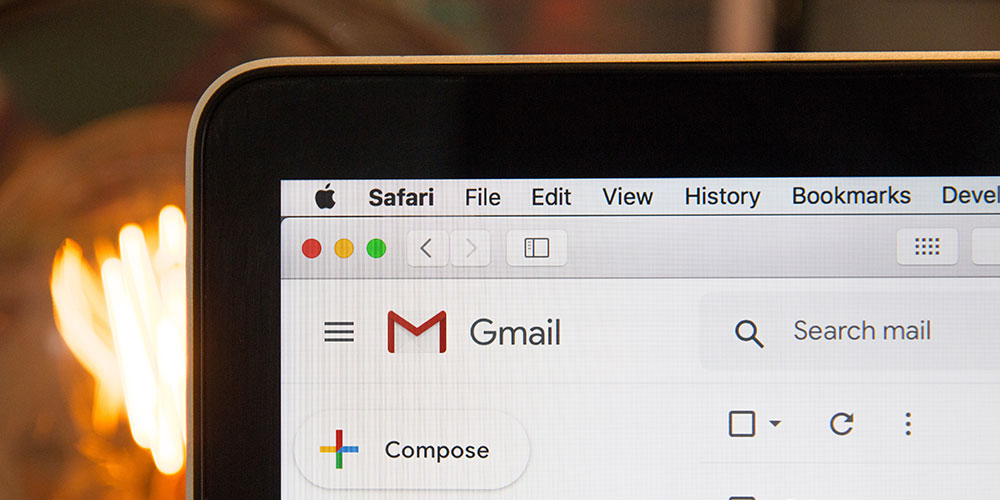
- Gmailの受信状況を把握する
- 不要なメルマガを配信解除する
- 必要なメールをラベル管理する
- アーカイブして、受信トレイを基本的に空にする
まず現在のメール受信状況です。
Gmailには、メインの受信トレイの他に、ソーシャル、新着、プロモーション、フォーラムなどのカテゴリが準備されています。
デフォルト設定では、メールの内容によって自動的にそれらのカテゴリに振り分けられます。
受信トレイ以外のメールをじっくり見ることもありませんし、そもそも1日何通メールが来ているのかさえよく把握できていませんでした。
参考までに1日どれくらい受信しているのかチェックしたところ、おおよそ150通から200通ぐらい受信していました。
これだけのメールを毎日受信していたことに改めて驚きますが、よく見ると大半はメルマガや広告メールです。特に全国的にテレワークが実施されてから、オンラインセミナーなどの営業メールが増えてきました。
その中には社名に全く覚えがない会社からの配信も少なくりません。
STAY HOMEで時間はたっぷりありますので、興味度が低いメルマガや営業メールについて、この際すべて配信解除し「元を断つ」ことにしました。
たかが配信停止とタカを括っていましたが、やってみて解ったのは、配信元によって解除方法が異なり、そう簡単には進まないことでした。
配信解除方法を大別すると以下の通りです。
- ワンクリックで配信解除する
- 配信解除のページに遷移後、メアドや解除理由を入力し配信解除する
- 配信元のサイトにログインして配信解除する
- 配信元に「配信停止希望」のメールを返信する
- 配信解除の案内がどこにもない
1.のワンクリック解除は簡単ですし、親切です。
クリック後「これまでご購読いただき、誠にありがとうございました」などと表示されると、慎ましさや気配りさえ感じられます。
それが2.になると、ややストレスを感じてきます。
わざわざメアドを入力するという手間がかかりますし、配信理由を選択したり入力させたりするという、自分勝手なご都合主義が見え隠れします。
個人的には3に最もストレスを感じました。
配信解除するのにわざわざアカウントとパスワードを入力して、配信元の専用サイトにログインしないといけません。そもそもパスワードなんて覚えていませんので、「パスワードを忘れた場合?」をクリックし、新たなパスワード登録方法のメールを受信し、再設定しログインするという、なんとも面倒なステップを経なければなりません。
さらにログインしたサイトが巨大だったりすると、どこにメルマガ配信解除があるのかすぐには見つけることができなかったりします。ようやくその場所を見つけた後、さらにメアドを入力したうえに配信解除理由の入力が必須だったりすると、不快感は頂点に達します。
このような配信元が数社あったのですが、そのうちの一社は聞けば誰でも知っている某大手求人広告会社でした。
配信元としてメルマガの読者を増やすだけではなく、解除方法など細部についても読者に対して細やかな配慮が必要だと痛感した次第です。
4は返信するだけなのですが、先方のアナログ処理に依存しますので、本当に停止されるのか不安です。
5に至っては、もはやメルマガを配信する資格はないと言っても過言ではないでしょう。
メルマガを整理した後は、必要なメールをフィルタ機能を使ってラベル管理します。
フィルタの機能は知っていても、活用されている方は意外と少ないかもしれません。
一件ずつフィルタを作成するのは確かに手間はかかりますが、重要なメールがラベル毎に分類できますし、読み忘れもなくなります。
私の場合、フィルタが90個くらいになりました。
ちなみに今回は時間に余裕があったので一件ずつメルマガ配信解除したのですが、時間がない方はこのフィルタ機能を使って、受信と同時に「既読&受信トレイをスキップ設定(アーカイブ)」するという手もあります。
最後に未処理タスク以外の数万件にもおよぶ全メールをアーカイブして、受信トレイを空にします。
これで受信トレイには数件のメールのみになりました。
受信トレイがスッキリすると、スヌーズが活きてきます。
スヌーズとは、目覚まし時計のスヌーズと同様、すぐ処理しなくて良いメールを指定した期限までいったん別の場所に保存しておく機能です。
設定した期限になると、「ピコン!」と受信トレイに現れます。
これで仕事の期限や返信忘れを大幅に減らすことができました。
・・・・・
Gmailを整理してひと月余り経過しました。
既読や用件が済んだメールは次々にアーカイブしますので、受信トレイは今でも数件のメールのみです。
Gmailをお使いの方は、
「読んだメールはアーカイブ」
「受信トレイのメールが残タスク」
をぜひ習慣化されてみてください。
きっとささやかなイノベーションを体感することができるでしょう。


